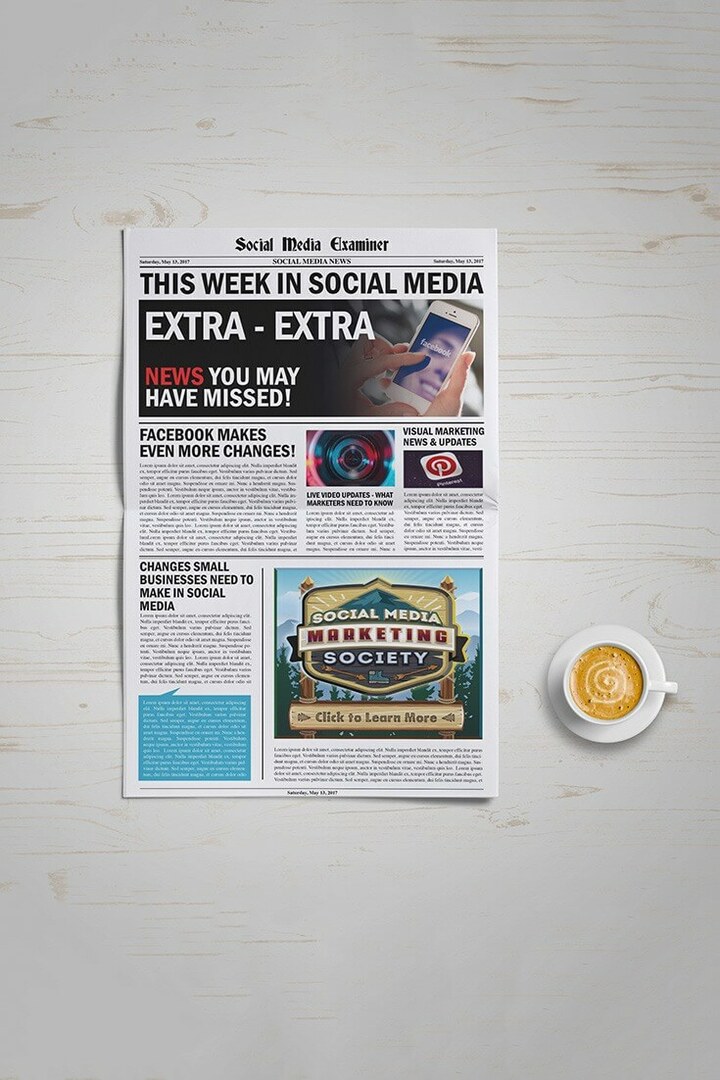Obnovenie odstránených alebo predchádzajúcich verzií súborov z Dropboxu
Dropbox / / March 18, 2020
Ak na zdieľanie alebo ukladanie súborov používate Dropbox, tu je postup, ako obnoviť odstránený súbor alebo obnoviť predchádzajúcu verziu dokumentu.
S viac sofistikovaný malware vyvíjajú sa takým rýchlym tempom, je dôležitejšie ako kedykoľvek predtým, aby boli vaše dáta zálohované na viacerých miestach. Jedným z dostupných záložných nástrojov je služba, ako napríklad onedrive alebo Dropbox.
Služby, ako sú tieto, sú však zamerané viac na zdieľanie dokumentov a niekedy sa ocitnete v priečinku situácia, keď potrebujete obnoviť omylom odstránený súbor alebo obnoviť predchádzajúcu verziu zdieľaného súboru Dokument. Super vec je Dropbox uľahčuje prácu späť.
Obnovenie odstráneného súboru
Existuje niekoľko spôsobov, ako získať späť svoje dôležité dokumenty v závislosti od aplikácie Dropbox, ktorú používate. Ak používate aplikáciu pre stolný počítač pre Windows, musíte sa najprv pozrieť do koša. Tam nie? Žiaden strach. Stačí sa prihlásiť do svojho účtu online a prejsť na adresu Súbory> Odstránené súbory.
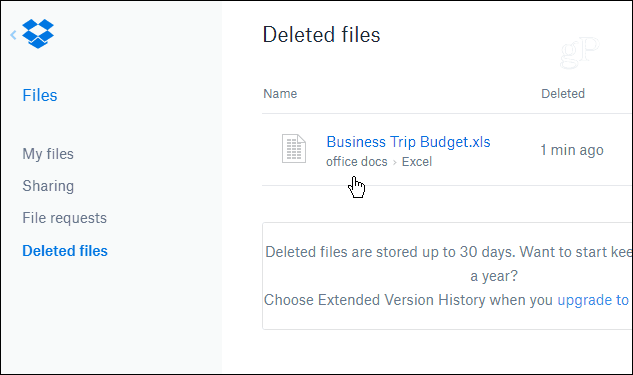
Potom kliknite na tlačidlo Obnoviť na nasledujúcej zobrazenej obrazovke.
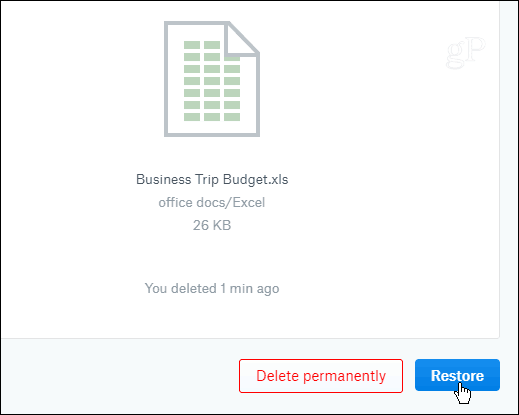
Súbor sa obnoví na pôvodné miesto v počítači. Ak máte systém Windows 10, dostanete upozornenie na obnovenie súborov Akčné centrum.
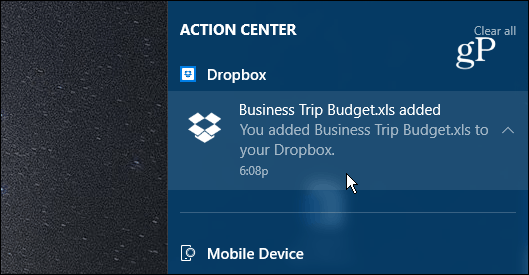
Poznámka: Ak používate bezplatnú verziu, odstránené súbory sa uložia iba 30 dní. Ak chcete predĺžiť toto obdobie až o jeden rok, budete musieť inovovať na Dropbox Plus.
Obnovenie predchádzajúcej verzie
Ak spolupracujete na dokumente alebo ak sa pred vykonaním revízie potrebujete vrátiť na miesto, môžete predchádzajúcu verziu obnoviť. Na webe vyberte požadovaný dokument a potom zvoľte História verzií zo zoznamu napravo.
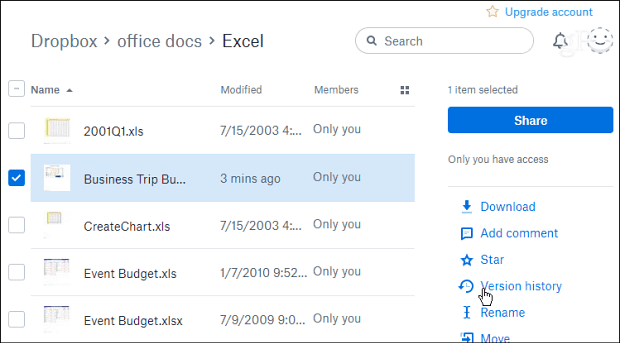
Potom môžete prejsť zoznam a nájsť požadovaný dokument podľa času a dátumu.
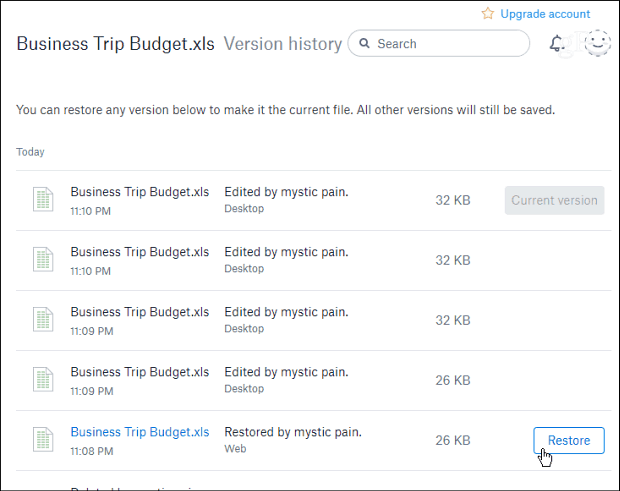
K predchádzajúcej verzii môžete pristupovať aj z priečinka Dropbox na pracovnej ploche. Pravým tlačidlom myši kliknite na požadovaný dokument a potom kliknite na tlačidlo OK História verzií z kontextovej ponuky. Týmto sa váš prehliadač otvorí na Dropbox na vyššie uvedenej obrazovke, kde si môžete vybrať verziu dokumentu, ktorý potrebujete.
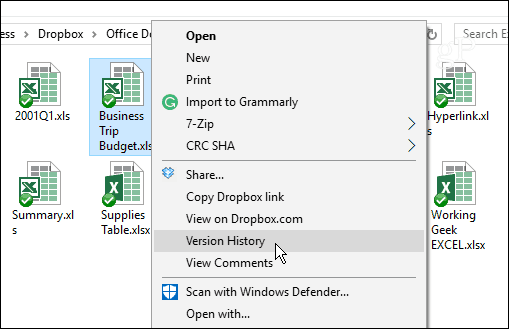
Ste používateľom Dropboxu a oceňujete túto funkciu pre tieto „oops“ chvíle? Zanechajte komentár nižšie a povedzte nám o tom.